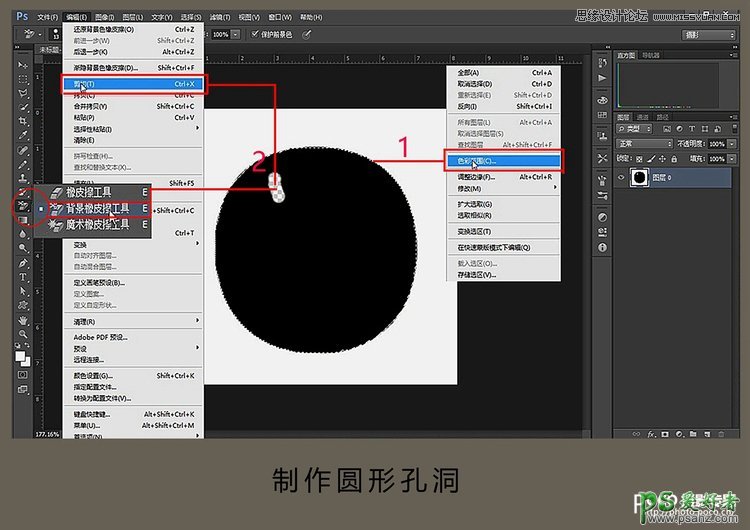Photoshop手绘教程:学习绘制古典风格的扇面,古风扇子制作教程(2)
(2)前景色改为黑色,打开工具栏的形状工具窗口。
(3)白色方形中设置填充园形边界坐标限制(移动工具从标尺栏里分别移出蓝线,横向二条,纵向二条,对准标尺刻度规定园形大小区域。)
(4)形状工具参数设置:填充、描边色彩均为黑色。形状选择:实心园填充、对齐边缘。在坐标尺寸界限内填充出黑色园图形(用图形缩放工具调整大小)。带装饰环园形画框也用上面方法做:不过要用异色的二次或三次不等径园形填充。也可以从“形状”中选择“描边”色彩来作,注意:参数选0~2,切记:数值过大,描边会很粗很难看。
(5)打开“选择”窗口(S),选择“色彩范围”(C),吸管吸取黑色,确定色彩范围。
(6)打开“背景橡皮擦工具”,在确定的色彩范围(虚线圈)内块状擦拭后,再打开编辑窗口(E),选择剪切(T)或快捷剪切命令CTRL+X,进行范围色彩剪切清除,得到园形画框。
(7)将文件名另存为“园形画框模板”,保存文件格式:PSD。(园形画框完成)根据之前填充的纹理不同,能够得到以下的效果。